北京网站建设公司推来客:访客路径分析一直是Google Analytics的短板,直到V5版本出现。客流功能让路径分析不再难!而Google Analytics也拥有从流量、内容、转化三个完整独立的分析能力。本文将详细介绍Google Analytics V5中的访客流量功能,通过个性化的内容组设置,分析访客在网站制作的路径。
1.根据分析目的规划内容组
基于内容分组的访客路径分析,顾名思义,我们需要先对网站的内容进行分组,然后再开始分析。那么,我们如何对网站的内容进行分组呢?有什么标准吗?它是按网站渠道、内容类型还是页面级别分组的?每个内容组的适当粒度有多细?这一切都没有标准答案,内容分组也没有统一的标准。每个网站,甚至每个人的划分方法都会不同。这里没有对错和好坏之分,只要你划分的内容组能满足你的分析需求,达到你的分析目标即可。因此,在划分内容组之前,我们需要明确分析的目的是什么。
简单的说,分析的目的就是我们要通过分析解决什么问题。比如我的博客,我们的问题是如何增加订阅。如何增加订阅量的问题,推回到网站的内容上,分解成很多具体的问题:
1 网站首页布局是否合理?
2 文章列表页面上的信息有效吗?
3 站内搜索提供的结果是否有效?
4 文章页面推荐有用吗?
以上这些问题可以进一步分解为更具体的问题。如:访问者从首页转到了哪些页面?列表页的排序规则是否合理?有多少访问者选择翻页?没有点击网站搜索结果的访问者去了哪里?等这些具体问题就是我们分析的目的。既然我们了解了分析的目的,就可以开始创建内容组了。
创建内容组前的两个准备
创建内容组的第一步是熟悉站点的内容和页面URL 规则。不同内容的URL规则是什么。这是非常重要的一步,也是整个内容组创建过程中最耗时的一步。而且大多数时候都需要反复调整。我曾经为两个非常熟悉的网站创建内容组。但他们都不是第一次就做对了。这里主要遇到两个问题。
1 网站URL规则混乱,层次划分不清晰。这主要是因为原来的URL规划问题,或者SEO为了优化URL结构。
2 内容组对网址的覆盖不全面,总会发现规则之外的新网址。这主要是因为URL 的组织不全面。
根据以往的经验,在开始创建内容组之前,我们需要做一些准备工作。这些准备工作可以最大限度地减少后续报告中的混乱。
1 整理和理解网站URL
准备工作的第一步是整理网站中的所有网址。获取网站中所有URL的方法有以下三种:
1 从技术人员或网站管理员处导出网站URL 列表。
2 从现有分析工具中导出最大时间段的URL 列表。
3 根据URL规则生成URL,并一一验证。
前两种方法可以快速获取网站的大部分网址,但后期整理分类比较麻烦。第三种方法一开始比较复杂,但是容易归类,可以避免网址遗漏。 (前提是网站的URL规则层次清晰) 下面是我博客的部分URL整理列表。
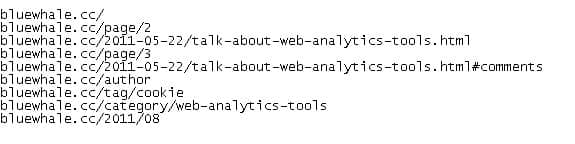
2 分组网站网址
在我们拥有网站的大部分URL 之后,我们可以开始对URL 进行分组并为每个组命名。分组的标准是具体的分析需求,即我们要通过分析解决的问题。最基础的问题有多细,分组就得有多细。例如:为了前面例子中的分析目的。我们需要把网站的首页作为一个整体单独出来分析首页的导流情况。以榜单页首页为一组,分析榜单首页的排序规则。将列表的后续页面作为一个组,分析列表页面访问者的翻页情况。 etc. 这时候你可能会发现你创建了很多组,每个组的规则都不一样。有些群只有一个页面,有些群包含一个频道,有些群只记录访问者的某些信息。一些具体的动作,如翻页、点击按钮、留言或订阅等,还有一些组记录网站中的错误,如404页面、搜索失败页面等。这些都没有问题,只要分组能满足我们的分析需求即可。以下是我博客的部门内容分组。我一共为博客的内容创建了20个群,在另一个公司级网站,我创建了80个群。
58.jpg" />3 转化为正则表达式
完成网站所有URL的分组后,我们要将每一个分组转化为一条正则表达式。这个工作有些复杂,必须保证每条正则表达式不遗漏分组内所有的URL,又不能错误匹配到其他分组的URL。这里没什么窍门,从每个分组中挑选一个典型的URL,然后放在一起进行测试。推荐一个非常好用的正则表达式工作Rubular。这个工具可以提高创建正则表达式的效率。以下是我博客中部分URL分组的正则表达式。
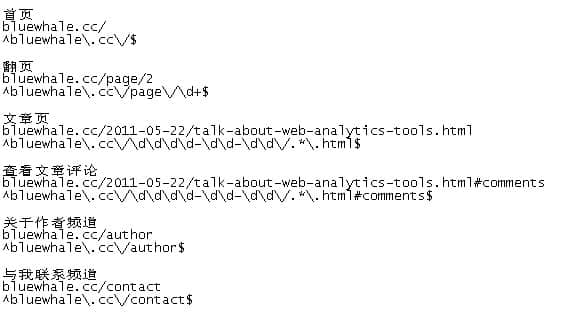
三 使用过滤器创建内容组
内容组是通过搜索和替换过滤器将现有URL进行聚合生成的。新生成的内容组将会覆盖Google Analytics热门内容报告,所以我们需要为内容组单独创建一个新的重复配置文件。这个配置文件中的页面数据将只以内容组的名称显示。你可以称这个报告为“内容组路径分析报告”。
1 创建新配置文件
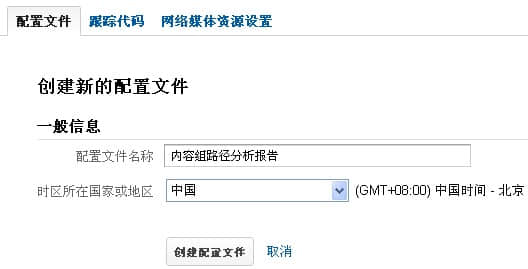
创建重复配置文件的方法非常简单,这里不再赘述。只需注意以下几点即可。
1 与主报告应用相同的配置,包括时区,过滤器等设置。
2 有子域的网站必须设置增加主机名过滤器。
3按照具体的分析需求,有选择的过滤URL中的参数。
4不要开启站内搜索报告,也不要过滤掉站内搜索或类别参数。
2 逐一创建内容组
通过前面对网站URL的整理和分组,我们已经将整个网站的内容按照分析目的分为了不同的组。现在要做的工作就是在Google Analytics中创建这些内容组,并获得数据。创建内容组的工具是Google Analytics的搜索与替换过滤器。整个过程很简单,将分组的正则表达式输入到搜索字符串中,将分组名称输入到替换字符串中。过滤器将对URL进行过滤,与正则表达式的规则匹配的URL将被替换为替换字符串中的分组名称。
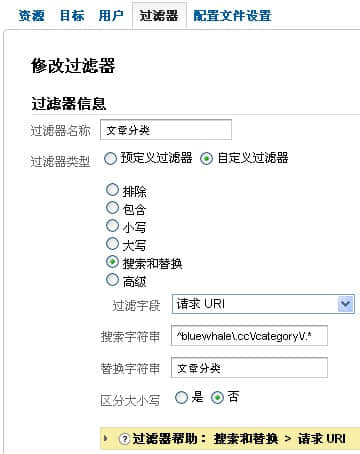
四 检查并优化内容组
创建完内容组后,并不能马上进行分析。因为这时的数据并不准确。需要我们对内容组进行检查。检查的方法很简单。就是通过查看配置文件中的热门内容报告,寻找是否有被遗漏的URL,整个检查过程大概要持续3-5天。
1 通过热门内容报告检查内容组
在创建好内容组的第二天,通过热门内容报告检查查看内容组数据,检查是否有遗漏的URL,如果内容组报告中显示了某个页面URL,则说明这个页面没有被匹配到对应的内容组中,需要分析原因,对这个内容组的正则表达式进行调整。下面的截图中很明显可以发现,网站地图的翻页没有匹配到内容组中,需要检查这个内容组的正则表达式设置。
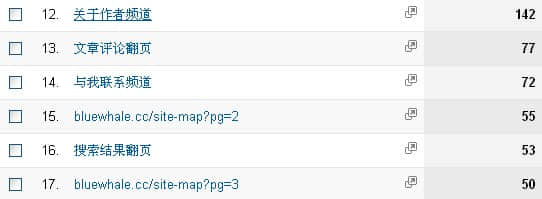
如果你创建的内容组比较多,这里有一个快速检查的方法,按页面浏览量对报告进行排序可以很快发现那些没有匹配到内容组中的URL。对内容组报告的检查时一个持续的过程,因为
新增加的外部流量的经常带有各种奇怪的参数,这些参数随时可能破坏现有的URL规则。
2 优化过滤器的顺序
在检查内容组的设置时,除了遗漏URL的检查,还需要对存在冲突的内容组进行检查。这种情况并不常见,只在URL规则混乱时才会出现。例如在同一级目录中包含多个信息,当我们需要对每个信息分别创建内容组时,正则表达式可能会发生匹配错误。这时需要通过调整过滤器的前后顺序来保证正确匹配。
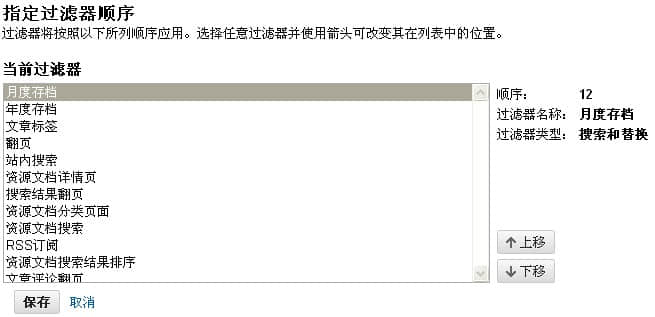
到这里为止,网站内容组的创建和检查工作都已经完成了。下面我们将介绍Google Analytics V5中的访问者流功能,并将创建的内容组与访问者流功能配合使用,分析访问者的浏览行为。
五 访问者流报告功能概述
访问者流报告在Google Analytics V5版本中的受众群体目录下。默认情况下只显示访问者进入网站后的前三次互动。不断点击报告右侧的+步骤链接可以查看后续的互动情况,直到最后一个访问者离开网站。当我们创建完内容组报告后,可以在这里看到访问者与不同内容组互动的情况。
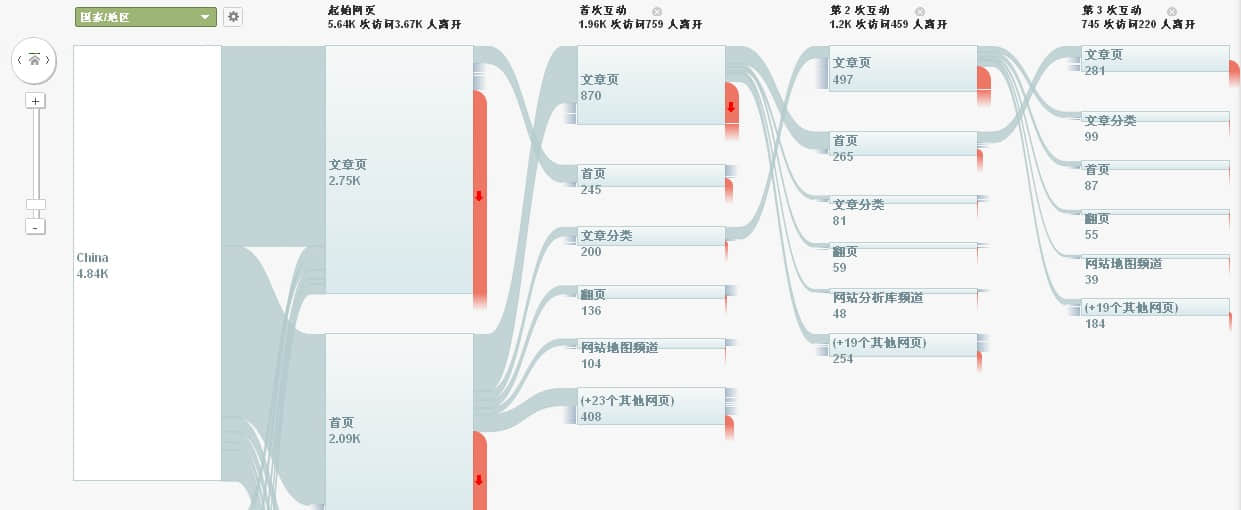
1 查看访问者流的三种模式
在访问者流报告中,我们可以以三种方式查看访问者与网站内容的互动情况,分别是按访问者来源的不同维度查看,按不同内容组查看和按访问者的行为查看。下面我们逐一说明。
1.1按访问者来源维度查看
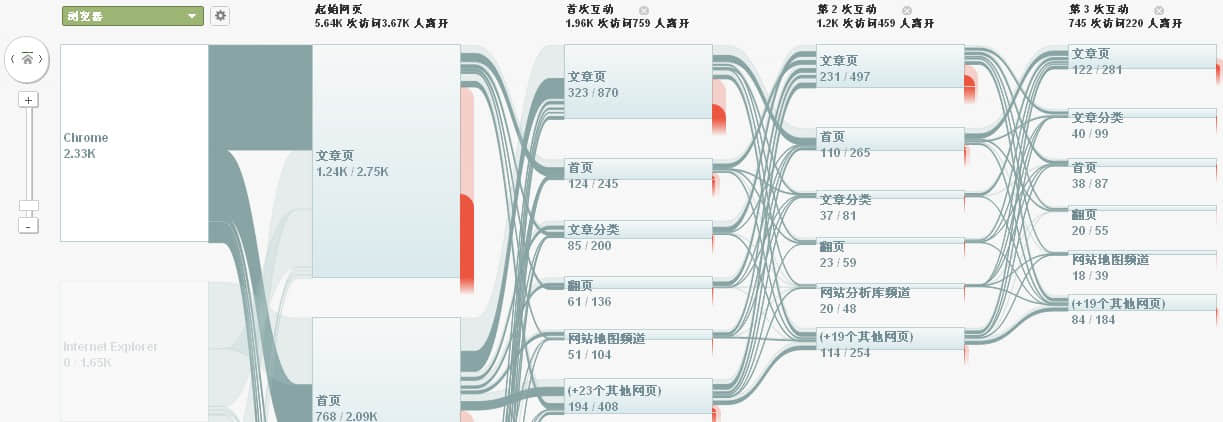
第一种模式是按访问者的来源维度进行查看,访问者流报告中提供访问者的不同维度,这些维度包括地域维度,来源维度,内容维度和系统维度,我们可以在报告中任选一个维度,在显示的子维度中选择突出显示途径此处的流量,来查看这个子维度中访问者的浏览路径。上面图中显示的是系统维度下使用chorme浏览器的访问者浏览路径。你可以把这种模式理解为按访问者来源对访问路径的细分。
在所有的访问路径中,我发现访问者在第二次互动时仍然会返回首页,这似乎和我之前的设想不一致,首页是整站的导航页面,通常只有访问者结束了一个任务,或者不知道下一步该去哪里时,才会返回首页。那就究竟是哪些页面导致访问者返回首页呢?我们可以继续使用第二种模式查看访问者路径。
1.2按不同的内容组查看
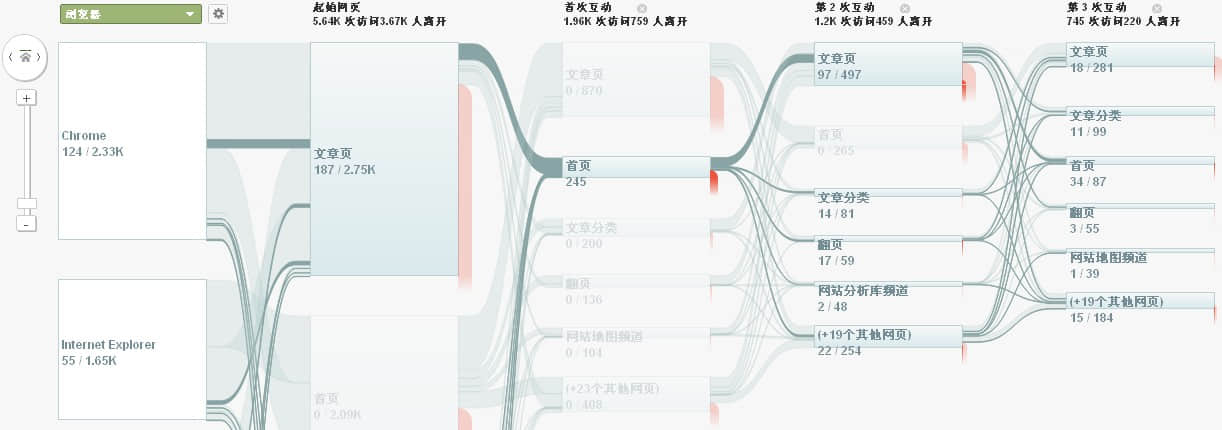
与第一种模式类似,我们也可以在报告中突出显示途径某个特定内容组的路径情况。这很像Google Analytics老版中的导航分析报告。根据前面的问题,我在报告中选择了进入网站后第二次与首页互动的路径情况,这里可以发现首页上一步和下一步的内容基本相同。而文章页在首页的前后页面中都占了较大的比重。如果访问者是从文章页返回首页,又从首页再次进入新的文章页,那么我的文章页底部的相关文章功能可能存在问题,推荐的文章也许不是访问者想要的,又或者我应该在页面右边栏也提供其他模式的文章导航,帮助访问者在文章页导航。因此,现在要确定的问题是前面看完文章页的访问者通过首页去了哪里?让我们来继续使用第三种模式查看访问者路径。
1.3按访问者行为查看
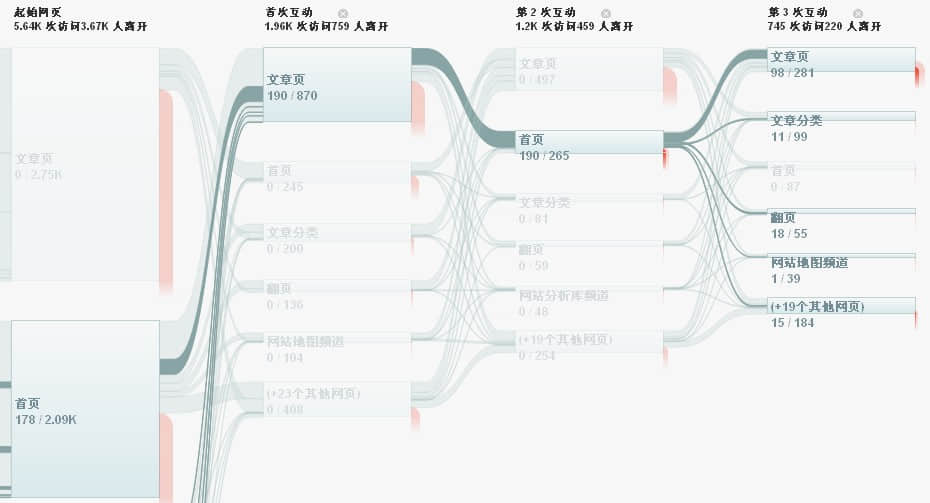
在第三种模式中,我选择了从文章页进入网站首页的这部分流量,很明显,这部分访问者中大部分从首页继续进入了新的文章页,少部分选择了其他的导航方式。通过三种查看模式,基本可以确定文章页现有的相关文章功能存在问题,同时文章页中也缺乏其他的导航方式。下一步需要对文章页底部的推荐规则进行调整,并在右侧增加文章类别的导航。
通过一个简单的分析我们了解了访问者流报告的三种查看模式。细心的朋友可以发现了在报告中每一步都有很多的数字,这些数据表示什么呢?下面我们来一一说明。
2 访问者流报告中的数字
访问者流报告中的数字集中出现在三个位置。1报告的顶部,显示了每次互动数据。2灰色的流量数据,显示了访问者分流数据。3每一次互动中内容组的数据,显示了内容组的表现数据。
每次互动的数据
报告顶部的每次互动数据显示了访问者每次与网站互动后的流失情况,相当于一个大的虚拟漏斗。具体计算方法如下:
起始网页的访问次数等于网站获得的所有访问量。每次互动中访问量减去离开人数等于下一次互动的起始访问量。具体到上图中的数字为:
5640(网站获得访问量)-3670(离开人数)=1960(首次互动)-759(离开人数)=1200(第二次互动)-459(离开人数)
访问者分流数据
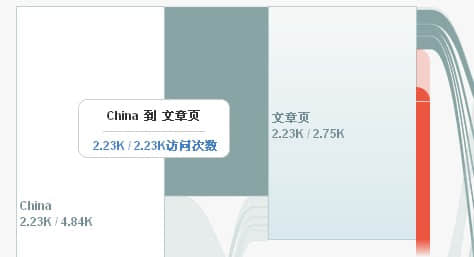
灰色的流量部分中显示了访问者的分流数据,在上图中可以发现中国一共产生了4840次访问,其中2230次访问到达了文章页。而文章页在这个时期共获得了2750次访问。
内容组表现数据
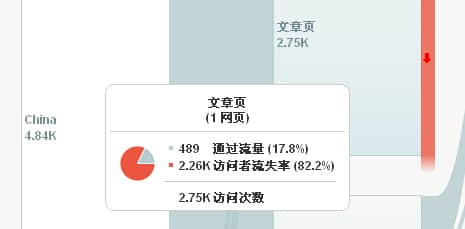
第三组数据是不同内容组的表现数据,在上图中,文章页内容组共获得了2750次访问,其中82.2%的访问流失(后面红色的部分表示流失情况),继续浏览的访问者仅为17.8%。
六 访问者流报告与其他功能配合使用
最后,再来说下内容组,访问者流报告与Google Analytics中其他高级应用的配合使用。首先是自定义报告。在我们对页面进行聚合后,只能以内容组的名称来查看浏览量,如果希望对内容组的数据进行细分,可以使用自定义报告功能。
1 使用自定义报告对内容组进行细分
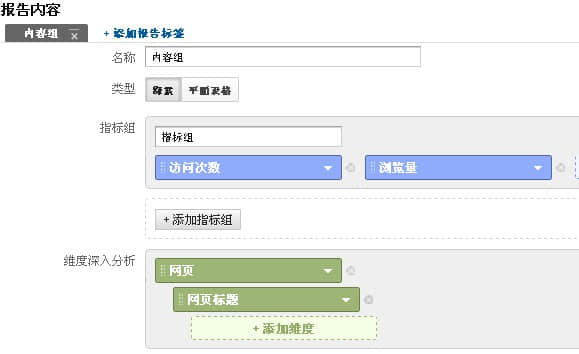
在自定义报告中,通过网页标题可以实现对内容组指标的细分。查看每个内容组中各项关键指标的分布情况。
2 使用高级细分对访问者流进行细分
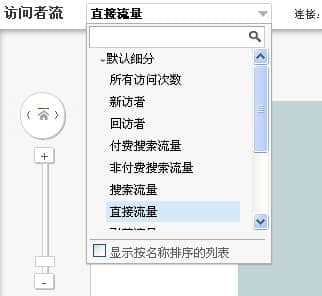
在访问者流报告中同样也支持高级细分功能,高级细分功能与访问者流中的流量维度是叠加的关系。例如,当我们在访问者流报告中选择来源,在高级细分中选择直接流量时,访问者流报告将只显示直接流量的访问者路径。
3使用访问者级自定义变量进行分类追踪
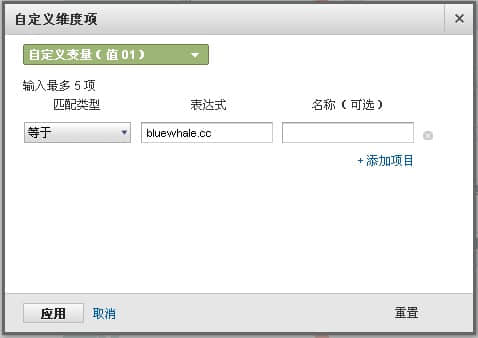
最后,访问者流报告还支持使用自定义变量对访问者进行分类追踪,如果你的网站使用访问者级自定义变量对访问者进行标识,那么可以在访问者流报告中对预先设置的访问者分类甚至这类访问者中的某个个体进行网站访问的全路径追踪。
本文发布于北京网站制作公司推来客http://www.tlkjt.com/
我们专注高端建站,小程序开发、软件系统定制开发、BUG修复、物联网开发、各类API接口对接开发等。十余年开发经验,每一个项目承诺做到满意为止,多一次对比,一定让您多一份收获!

























































 更新时间:2024-09-27 07:21:13
更新时间:2024-09-27 07:21:13 网站建设
网站建设 370
370









